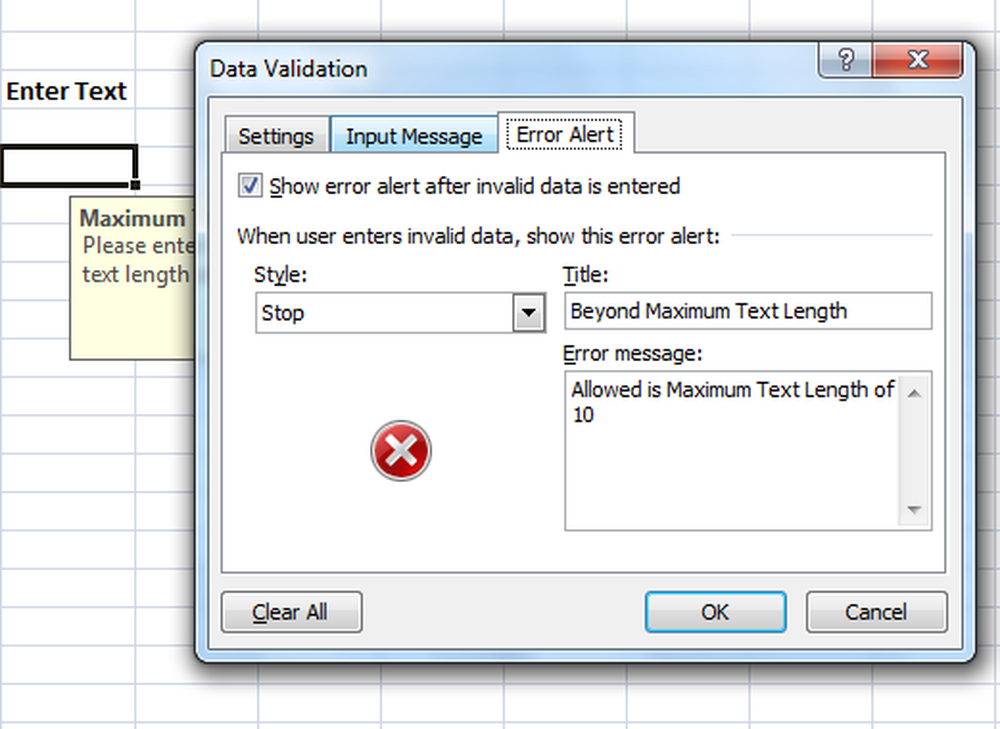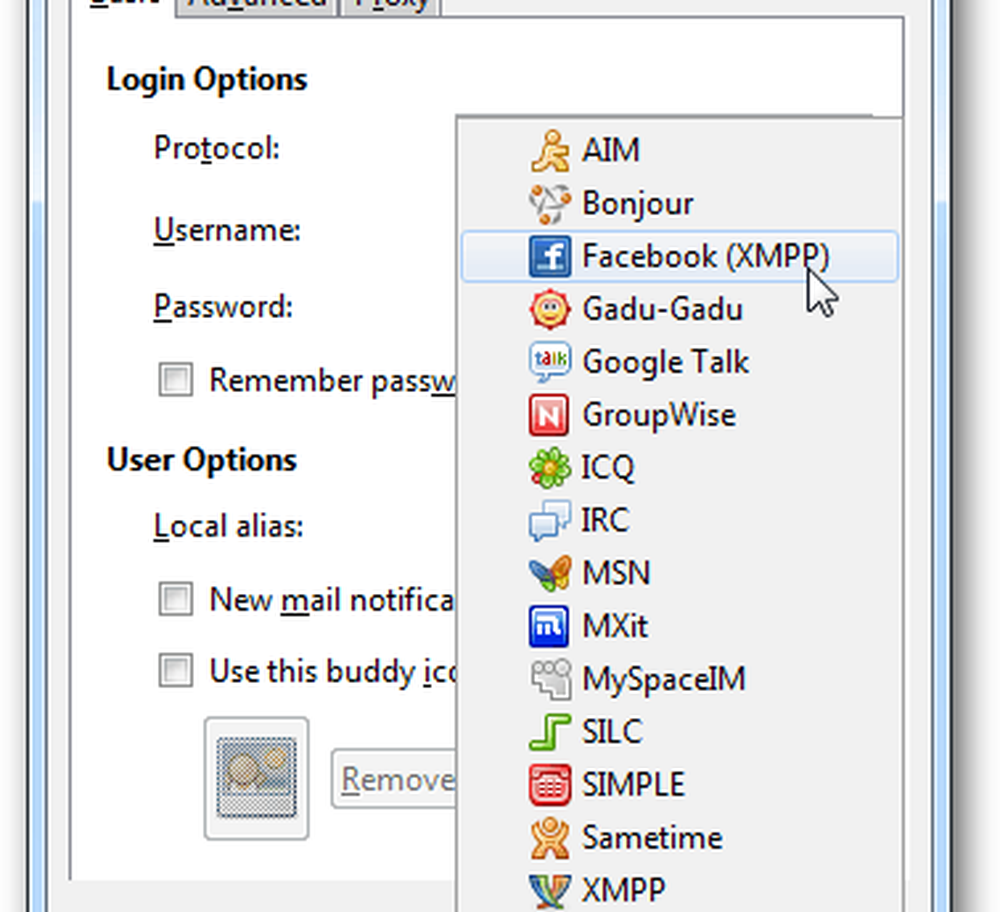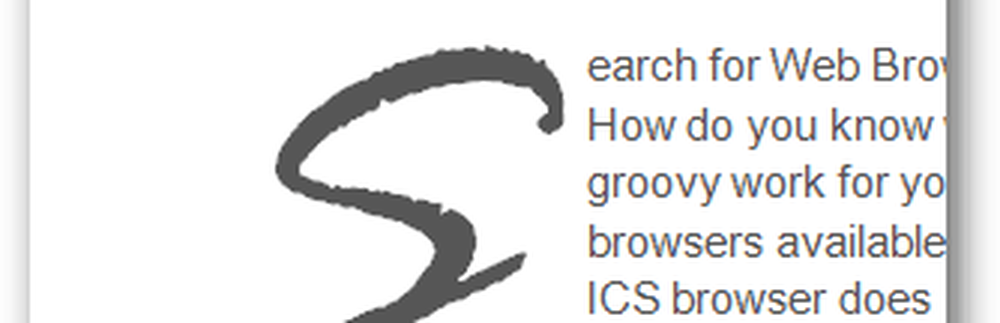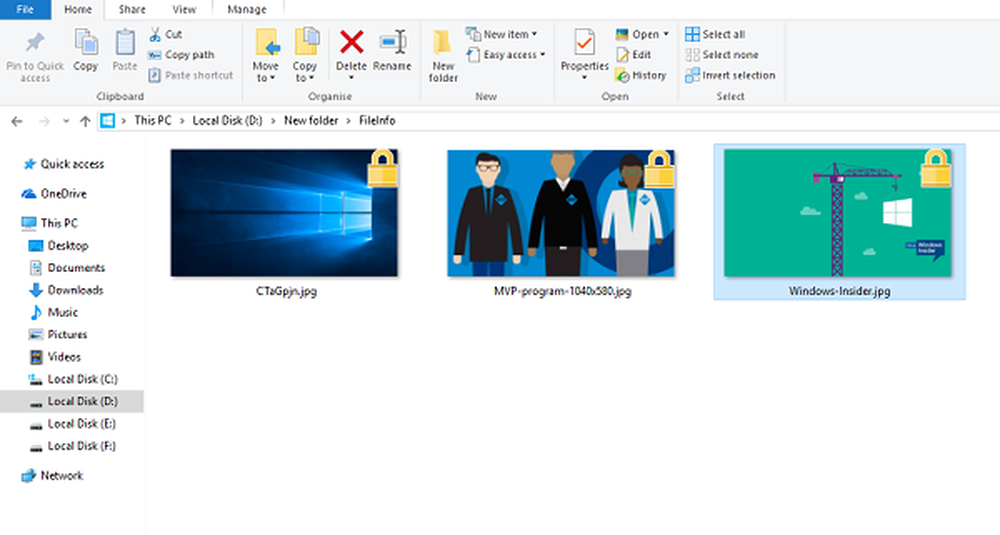Cómo agregar Emojis a los nombres de archivos y carpetas en Windows 10
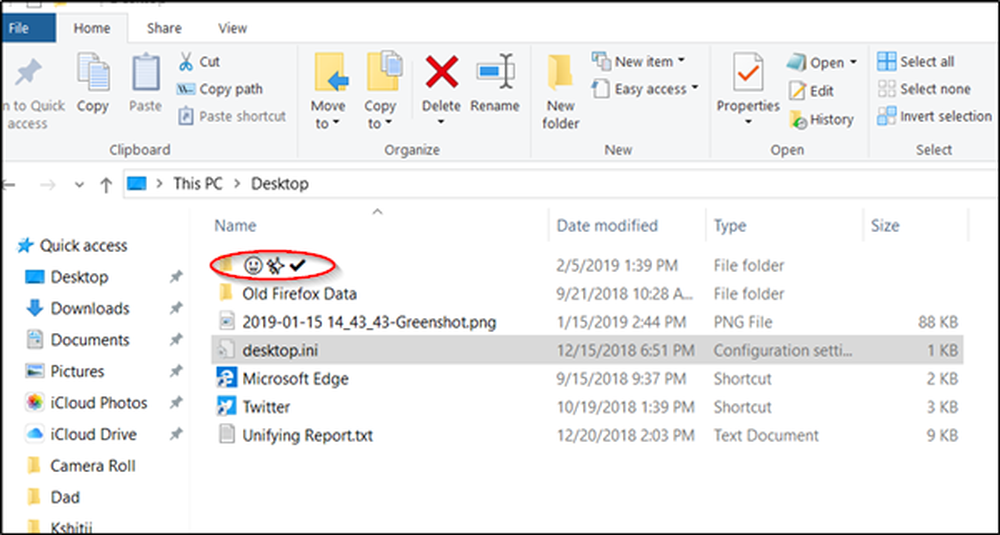
Para los usuarios que encuentran los elementos visuales más atractivos, Windows 10 ha facilitado la identificación de archivos y carpetas al agregar Emojis a sus nombres. Sí, Microsoft ha hecho posible que los usuarios de Windows usen Emojis en los nombres de una unidad, archivo o carpeta. Todo lo que necesita hacer es acceder a la función de panel Emoji incorporada, que le permite seleccionar cualquier emoji que desee.
Añadir Emojis a los nombres de archivos y carpetas
Normalmente, cuando intenta cambiar el nombre de una unidad, archivo y carpeta en Windows, aparece un mensaje que dice 'Un archivo no puede contener ninguno de los siguientes caracteres: \ /: *? ”|'.
Esto ya no se ve más. Windows 10 ahora le permitirá incluir un Emoji en el nombre de una unidad, archivo y carpeta a través de Emoji Panel.
Puede elegir agregar emoji a un archivo / carpeta en Windows 10 a través de cualquiera de los siguientes métodos.
Desde una pantalla de escritorio
Mientras que en una pantalla de escritorio use el atajo (Win + D)
Desde el explorador de archivos
Cuando esté en el Explorador de archivos, use el atajo (Win + E)
El comando, cuando se ejecuta, hace que el 'Rebautizar'opción visible para un disco, archivo o carpeta que desee.
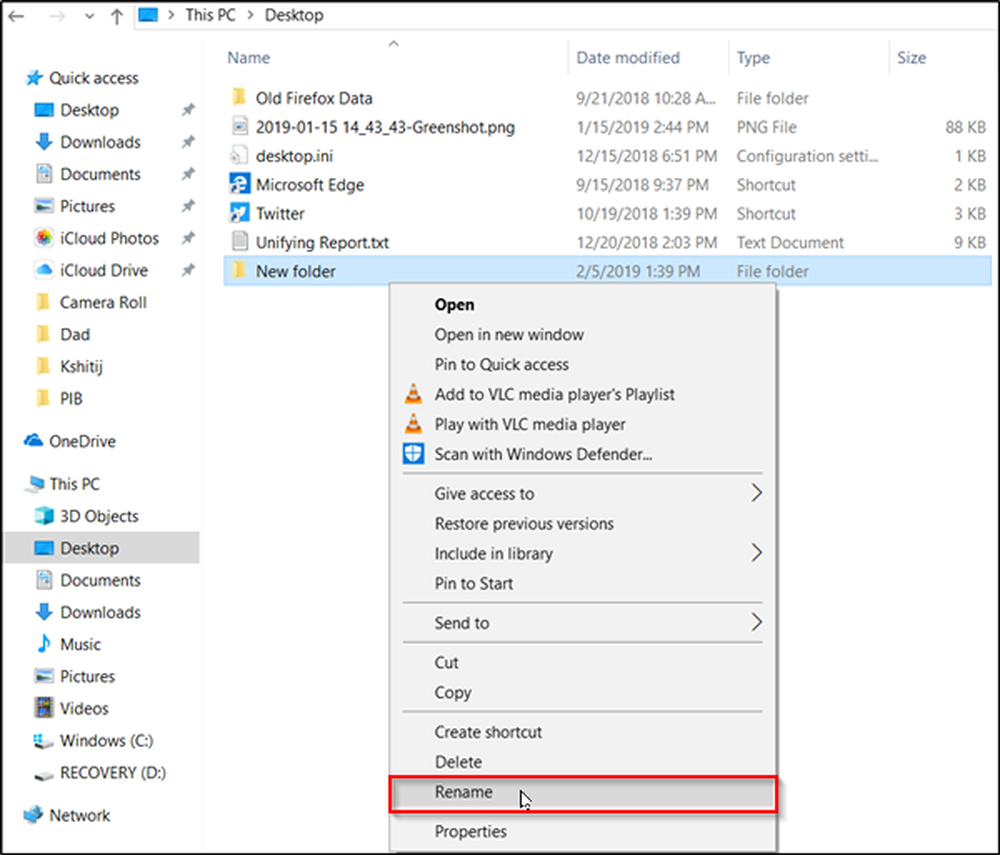
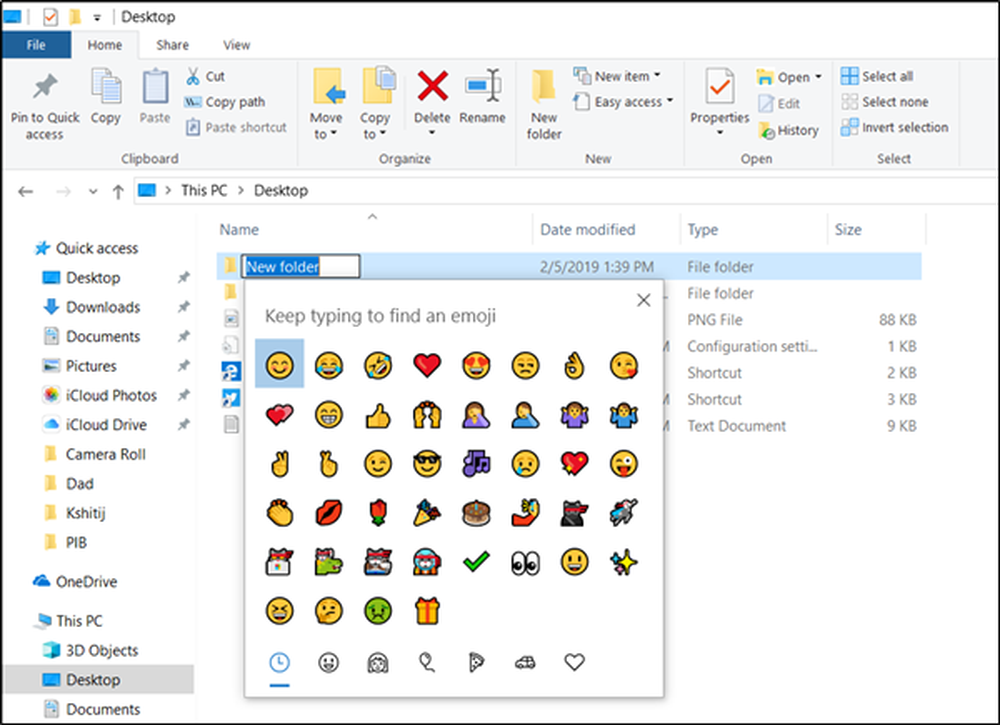
Como puede ver en la imagen de abajo, puede usar una combinación de letras, números y emoji. Cuando haya terminado, simplemente presione Enter para guardar el nuevo nombre.
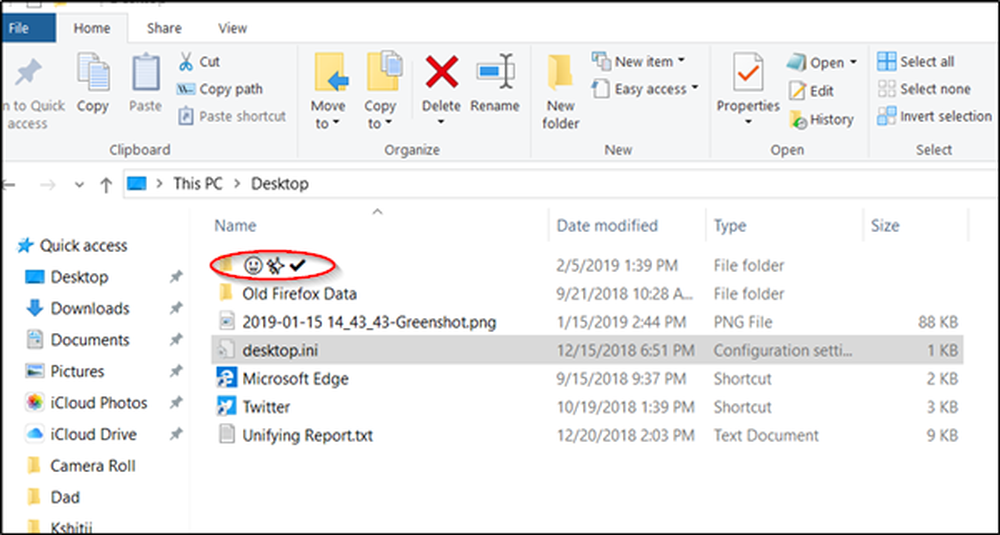
El inglés es uno de los idiomas más hablados, pero no es eso lo que nos une a todos. Más bien, es el lenguaje universal de los emojis lo que nos une. Estos personajes de imagen aparecen más vibrantes en su expresión. Como tales, fácilmente se han vuelto populares en todo el mundo..
Lectura relacionada: Cómo usar Emojis en Windows 10.